「%E3%82%AF%E3%83%AA%E3%82%A8%E3%82%A4%E3%82%BF%E3%83%BC」に関するご質問
-
印刷用のPDFを作成する時に気をつけることはありますか?印刷 デザインAC
■ 使用する色について
実際に印刷した時に、画面上の色と同じ色にならない場合があります。
特に鮮やかな原色は再現できないことが多く、くすんだ色になりますのでご注意ください。
■ 使用する写真やイラストの拡大について
小さな画像を極端に拡大すると、ふちがギザギザになったり、画像が粗くなります。
解像度の大きな画像を用意していただくと、綺麗な画質のまま印刷が可能です。
小さな画像しかない場合は、無料画像拡大ツールの「拡大AC」をお試しください。
■ 画面の端のオブジェクトについて
画面の端にくっつけるようにして文字や重要な情報を配置していませんか?
断裁する時に文字が切れてしまう可能性がありますので、端から3mm程度内側に配置しましょう。
■ 使用する文字や線について
細い線や、小さい文字は印刷時にかすれる可能性があります。
線は0.3px(0.1mm)以上、文字は6px以上で作成しましょう。
■ 色がついている背景や、写真の背景について
画面の端まで色がついているデザインを印刷する場合は「塗りたし」が必要になります。
デザインACのメニューの「塗り足し用の枠を表示する」をクリックすると水色の枠が表示されます。
背景色や背景写真を水色の枠まで伸ばして配置しましょう。

-
現在の会員ステータス(無料会員・プレミアム会員の契約状況)が知りたいです。プレミアム会員
プレミアム会員のご登録状況は、下記の手順でご確認いただけます。
■イラストAC
イラストACログイン後、マイページ内「プロフィール編集」にてご確認いただけます。

(関連ヘルプ)
プレミアム会員なのに、無料会員のようにダウンロード制限がかかってしまいます。〇会員種別について〇
プレミアム会員は、毎月更新プラン・毎年更新プラン・2年更新プラン・3年更新プランの4プランで表示されます。
(決済完了)と表示のある期間までのお支払が完了しています。
(自動更新)と表示のある日付が、次回の自動契約更新日です。
自動契約更新日に、表示されているご利用料金で契約更新されます。
※無料会員の場合は、会員種別が「無料会員」と表示されます。
■写真AC
写真ACログイン後、写真ACログイン後、マイページ内「プロフィールページ編集」にてご確認いただけます。
※無料会員の場合は、会員種別が「無料会員」と表示されます。
■シルエットAC
シルエットACログイン後、トップページ左メニューの「サービスのご利用状況」にてご確認いただけます。
※無料会員の場合は、会員種別が「無料会員」と表示されます。
-
イラストのタグ付け・カテゴリー選択の正しいやり方が分かりません。イラストレーター
●投稿するイラストと関連性の高いタグから入力してください。検索順位に影響します!
●イラストと関係のある単語のみ入力してください。
※タグは5個以上登録してください。
※タグは50個まで登録できます。ひとつのタグは15文字まで入力できます。◎タグ付けのポイント◎
➀イラストのテーマは何ですか?
何のイラストかを表す単語を書きましょう。多くの場合、イラストのタイトルに含まれる単語です。
例)【海水浴】【結婚式】【テクスチャー】など
②何のイラストですか?
イラストに描かれているモチーフを書きましょう。
例)【ビジネスマン】【カップル】【学生】など
③何が描かれていますか?
イラストを見て、目に入る主なモチーフを書きます。
例)【クリスマスツリー】【イルミネーション】など
④時期はいつですか?
そのイラストが季節のイラストであったり、時期が重要な場合のみ書きます。
例)【クリスマス】【ハロウィン】など
⑤特徴を具体的に書きましょう!
→モチーフ・人物情報人物のイラストなら、人物の性別、年代を書きます。また服装や、アングルなどを描くと良いでしょう。例)【女性】【20代】【2人】【後ろ姿】【バストアップ】【立ち絵】【俯瞰】など→色、タッチなどデザインの関係で、色から写真を探すユーザーも多いですね。メインに写っているものの特徴的な色、タッチがあれば書きましょう。例)【赤】【白背景】【レインボー】【水彩】【手描き】など→感情、イメージ抽象的ですが、感情やイメージからイラストを探すユーザーも多いです。例)【成功】【悲しい】【健康的】【おしゃれ】など!これは禁止!
・#(ハッシュタグ)の入力
・イラストと直接関係のないタグの入力
→ ポイントは、そのイラストをユーザーが見た時、そのイラストからそのタグを連想することができるかどうかです。
NG例:テクスチャ画像に「冬」「夏」など季節のタグなど → 「冬」とキーワード検索する人は冬らしいイラストを探しており、テクスチャ画像を探していないため。
・英語・ひらがな等のタグの入力
NG例:犬のイラストに、いぬ・Dogなど → 「犬」だけの入力で問題ありません。
・同義語の入力
NG例:女性のイラストに、女性・女の人・女子など → 女性だけなど、どれか1つで問題ありません。
・文章を入れる(※単語を入力してください。)
・自分のクリエイター名・自分の整理用タグを入れる
・同じ言葉の繰り返し(スパム行為と見なし、悪質な場合は強制退会となる場合もございます。
NG例1:吹き出し、吹き出しイラスト、吹き出し枠、吹き出しフレーム、吹き出しセット、吹き出し素材、円形吹き出し、風船吹き出し
NG例2:シームレスパターン、チェック柄シームレスパターン、赤いシームレスパターン、幾何学的なシームレスパターン
NG例3:背景、背景素材、キラキラ背景、ハート背景、かわいい背景、クリスマス背景

詳しくは、下記公式ブログをご参照くださいませ。
イラストAC の「タグ」の付け方を解説【審査で落ちないように正しく付けよう】
■■イラストのカテゴリー設定■■
花・植物 → 花や植物が描かれたイラストビジネス → ビジネスシーンで使用できるイラストチラシ → チラシや広告で使用する装飾・カットや挿絵などのイラスト例)・見出しになるようなイラスト(タイトルバーのようなものやフキダシフレーム系)・文字を乗せるだけで完成するような一枚絵・「~%割引」のようなアイコン・「節分」など季節行事の文字作品 など名刺 → 名刺デザインで使用するイラスト(テンプレートなど)医療/福祉 → 医療・福祉関連のイラスト人物 → 人物のイラスト動物 → 動物のイラスト乗り物 → 乗り物のイラスト(車・電車・自転車など)フレーム → 枠として使用できるイラスト(パターンや背景・テクスチャとは別です)生活 → 身近な生活をテーマにしたイラスト食べ物 → 食べ物のイラスト文具 → 文房具関連のイラスト春 → 春をイメージしたイラスト(桜・入学式・卒業式など)夏 → 夏をイメージしたイラスト(海・かき氷・花火など)秋 → 秋をイメージしたイラスト(紅葉・栗・ハロウィンなど)冬 → 冬をイメージしたイラスト(雪の結晶・雪景色など)背景・壁紙 → 壁紙として使用するイラスト(テクスチャ・背景など)バナー → バナーデザインに使用するイラストスポーツ → スポーツ関連のイラストポストカード → ポストカードサイズのもの・ハガキに使用するイラスト(暑中見舞い・グリーティングカードなどのカード類)学校プリント用 → 学校プリントで使用できるイラスト(部活動・年中行事など)アイコン → アイコンとして使用できるイラスト(アイコンとして利用できない一枚絵を設定しないようにお願いします)セット → 複数のイラストがセットになっているイラスト(AIデータでのご投稿を推奨しています)文字 → 筆文字・レタリング・セールロゴなど文字がメインのイラスト萌え系 → 萌え系アニメ風イラストクリスマス → クリスマス関連のイラスト年賀状 → 年賀状テンプレート・パーツなど※そのままプリントして年賀状として使用できるものや、年賀状向けに描かれたとわかるイラストのみ受け付けしています。年賀状要素のない通常の干支の動物イラストの場合(トラやうさぎのみのイラストなど)は年賀状カテゴリは選択しないようにしてください。筆文字 → 筆文字アート・筆文字がメインのもの、筆イラストなどファッション → ファッションアイテム・デッサンイラスト・デザイン画、アクセサリー類のパーツなど。※イラストからファッションを感じさせないものは非公開となる場合があります。その他 → 上記カテゴリに当てはまらないもの上の例であげたペイズリー柄のパターンセットは、「その他」カテゴリになります。 -
ダウンロードした素材をコンテストやコンペに使用してもいいですか?ダウンロード会員
各種コンテスト、コンペ作品へのご使用は、以下の使用方法に限りご利用いただけます。
【コンテスト・コンペ作品への使用可能例】
・広告・告知・啓発を目的としたチラシ・ポスターの中の挿絵、背景など一部への使用
・WEBページのデザインやバナー等の挿絵、背景の一部への使用・その他
【使用NG例】・素材の権利をコンペ運営者あるいはユーザーに移転、もしくは放棄させる内容の応募
・素材をそのまま、あるいは一部加工しての応募(イラストコンペ・写真コンペなど)
・ロゴコンペへの応募(デザインの一部であってもNG)
・テンプレート(フォーマット)募集コンペへの応募(デザインの一部であってもNG)※素材自体や、素材をメイン使用したデザイン自体が審査基準になる場合は、ご利用いただけません。
ただし、チラシやバナーデザインなどの装飾要素として素材を使用する場合の『デザイン自体』の著作権譲渡であればご利用可能です。
デザインに使用されている『素材』について著作権譲渡規定がある場合はご利用いただけません。 その他、利用規約で禁止している内容ではご使用いただけませんのでご確認の程お願い申し上げます。イラストAC利用規約:https://www.ac-illust.com/main/terms.php参考ヘルプ:https://help.freebieac.com/detail/36上記ご確認いただきましてご利用いただきますようお願い申し上げます。
その他、利用規約で禁止している内容ではご使用いただけませんのでご確認の程お願い申し上げます。イラストAC利用規約:https://www.ac-illust.com/main/terms.php参考ヘルプ:https://help.freebieac.com/detail/36上記ご確認いただきましてご利用いただきますようお願い申し上げます。 -
商品化ライセンスの購入方法が知りたいです。プレミアム会員
商品化ライセンスの購入権は、プレミアム会員のお客様のみとなります。
また、全ての素材が商品化ライセンス販売しているわけではなく、販売素材は以下に限られます。
①「安全マーク」が表示されている素材
→投稿している素材を自身で作成していることを、投稿者自身が認証している素材である場合に、安全マークが表示されます。

②投稿者が「商品化ライセンスを販売する」を選択している素材
→ 投稿者が販売するかしないかを選択できます。
ダウンロードページで「商品化ライセンス購入」の項目が表示されている素材が、商品化ライセンスを販売している素材です。
投稿者が何らかの理由で販売を希望していない場合、商品化ライセンスの項目は表示されません。
●商品化ライセンス購入方法
①プレミアム会員のメールアドレスでログインした後、購入したい素材のダウンロードページへ進んでください。
②「商品化ライセンス購入」のボタンを押します。
1点だけ購入の場合は左側の「今すぐ購入」ボタンを押してください。
まとめて複数素材の商品化ライセンスを購入予定の場合は、右側のカートボタンを押してください。

③「今すぐ購入」で1点だけ購入する場合は、必要事項を記入して「購入」ボタンを押します。

④カートボタンを押して複数まとめて購入する場合は、希望する素材を選択後、画面右端に表示されている「商品化ライセンスまとめて購入」のボタンを押して
購入画面からお手続きください。

以上の手順によりご購入いただけます。
商品化ライセンスは1点につき、一律税込で3,300円です。
クレジットカード支払いをご選択いただいた場合は即時決済となり、商品化ライセンスをご購入いただいた時点で決済され、お引き落としはクレジットカード会社に順じます。
Paid経由のお支払い(銀行振込・口座振替・コンビニ支払いのいずれか)をご選択いただいた場合は、ご購入月の月末締め・翌月初旬ご請求となります。
●退会後の商品化ライセンスの扱い
商品化ライセンスをご購入いただいた素材は、
その後プレミアムプランをご解約いただいた場合も、
引き続き弊社利用規約・商品化ライセンス規約内でご使用いただけます。商品化利用されておりました場合は、プレミアムプランご解約後も該当商品の販売を続けて問題ございません。
ただし、必ず商品化ライセンス証書を保存して保管していただくようお願い致します。
関連リンク) -
写真のタグ付け・カテゴリー選択の正しいやり方が分かりません。写真クリエイター
■■写真のタグ付け■■
●投稿する写真と関連性の高いタグから入力してください。検索順位に影響します!
●写真と関係のある単語のみ入力してください。
※タグは5個以上登録してください。
※タグは50個まで登録できます。ひとつのタグは15文字まで入力できます。!!!これは禁止!!!
・#(ハッシュタグ)の入力
・写真の被写体と違うタグの入力
→「桜」の写真なのにタグに「梅」と入力するなど、被写体と違う品種や名称の入力。(動物・植物などこれに限りません。)
被写体と違う品種などの名称のタグはユーザーの誤解を招き、誤った内容で素材が使用された場合、損害賠償が発生する恐れもあります。
・写真と直接関係のないタグの入力
→ ポイントは、その写真をユーザーが見た時、その写真からそのタグを連想することができるかどうかです。
NG例:季節がわからない室内写真に「冬」「夏」など → 「冬」とキーワード検索する人は冬の写真を探しています。季節感のない写真に季節名のタグは入れてはいけません。
・英語・ひらがな等のタグの入力
NG例:犬の写真に、いぬ・Dogなど → 「犬」だけの入力で問題ありません。
・同義語の入力
NG例:女性の写真に、女性・女の人・女子など → 女性だけなど、どれか1つで問題ありません。
・写っているものを全て書く(NG例:人物の全身写真に「手」、車の写真に「タイヤ」など)
・文章を入れる(※単語を入力してください。)
・自分のクリエイター名・自分の整理用タグを入れる
・同じ言葉の繰り返し(スパム行為と見なし、悪質な場合は強制退会となる場合もございます。
NG例1:女性、日本人女性、かわいい女性、綺麗な女性、美人な女性
NG例2:シームレスパターン、チェック柄シームレスパターン、赤いシームレスパターン、幾何学的なシームレスパターン
NG例3:背景、背景素材、キラキラ背景、ハート背景、かわいい背景、クリスマス背景

詳しくは、下記公式ブログをご参照くださいませ。
写真ACタグ付けチュートリアル
http://blog.acworks.co.jp/2018/02/26/tag_tutorial/
■■写真のカテゴリー設定■■
ビジネス →ビジネスシーンの写真(パソコン・会社員など)
生き物 →人物以外の生き物の写真
季節・行事 →クリスマス、入学式やお盆の素材など、季節の写真
年賀状 →年賀状テンプレート・年賀状用デザイン素材
テクスチャ・背景 →テクスチャ素材・背景として利用できる素材(風景写真は自然・風景へお願いします。)
小物・雑貨 →物撮り全般・雑貨・小物を撮影した写真
クレイアート →クレイアート(粘土で作った人形)の写真
外国 →海外で撮影された写真(海外の街並みや人など)
上の例であげた女性の写真は、「人物」カテゴリになります。例えば、魚の写真については、「泳いでいる魚」は生き物カテゴリへ、「魚の切り身」は食べ物のカテゴリへお願いします。※ロマンティック・スプラッター・PSDのカテゴリは、クリエイター側で選択できません。 -
二次利用を前提とする納品の場合、クライアントとデザイナー、商品化ライセンスはどちらが取得すべきですか?プレミアム会員
【素材がその商品・制作物・納品物のメインコンテンツとなる場合】
二次利用を前提とした案件の場合 → 必ず商品化ライセンスの取得が必要となります
二次利用を前提とした案件とは:
配布用壁紙デザイン、販売用デザインテンプレート、利用者が編集可能なエディターデザインへ組み込むなど
ライセンスが必要であることを知らず納品後にクライアント側とトラブルになった場合でも、弊社側では保証できかねます。
ご納品の際は利用規約をよく読み、責任持って利用するようにしてください。×利用規約違反の例:
クライアントが自社サイトで配布する年賀状デザインの依頼を受注
→ イラストACのイラストをメインに使用して納品
→ クライアントが自社サイトで年賀状テンプレートとして配布→ ×利用規約違反となります
◎正しい利用方法:
クライアントが自社サイトで配布する年賀状デザインの依頼を受注
→ イラストACの素材をメインコンテンツに使用するため、商品化ライセンス取得が必須の件をクライアントへご連絡
→ デザイナー or クライアント側で該当素材の商品化ライセンスを取得(必ずライセンス証書を保管してください)
→ クライアントが自社サイトで配布する.jpeg)
【素材がメインコンテンツでない場合】
装飾や枠のみなど、メインコンテンツでない場合の商用利用はライセンスなしでご利用可能としております。
ただし、ロゴへの使用は一部であっても禁止しております。
また、映像や動画などのテロップや背景などに素材が組み込まれた状態のものであれば、再放送やDVDを販売OKです。
-
プロフィールアイコンを変更したいです写真クリエイター
プロフィールアイコンはクリエイターマイページの「設定」→「プロフィールページ編集」から変更できます。
変更方法は以下の通りです。
■アイコン一覧から選択する場合
プロフィールアイコンの下にある「一覧から選択」を押し、お好きなアイコンを選択してください。
プロフィールアイコンが自分が選択したアイコンに変更されていることを確認し、「内容を変更」を押すと変更が完了します。

■自分で準備した画像をプロフィールアイコンに設定する場合
プロフィールアイコンの枠にカーソルを重ねてください。「クリックして画像を選択」または「画像をドラッグ&ドロップ」すると自分で準備した画像をプロフィールアイコンに設定できます。
※プロフィールアイコンとして設定できる画像:JPEG 容量1MBまで。長辺50pxにリサイズされます。プロフィールアイコンが自分で準備したアイコンに変更されていることを確認し、「内容を変更」を押すと変更が完了します。

-
Amazon Payでの支払い手順を知りたいですプレミアム会員(個人)
Amazon Payとは、ご自身のAmazonアカウントを連携させ、Amazonに登録しているクレジットカード情報でお支払いいただける決済方法です。
プレミアムプランのAmazonPayでの支払い手順は下記の通りです。
■AmazonPayでの支払い手順
1.プレミアム会員申し込みページで希望するプレミアムプランを選び、
下部にあるお支払い方法の選択で[Amazonアカウントでお支払い]と記載の黄色のボタンを押してください。

2.Amazonアカウントのログイン画面が表示されます。
ご自身のAmazonアカウントにログインしてください。

3.Amazonに登録しているクレジットカード情報が表示されます。
[続行]ボタンをクリックしてください。

4.プレミアム会員お申し込みページに戻ります。
表示されているお申し込み内容と利用規約および個人情報の取り扱いについて同意の上、
プレミアム会員サービスに参加するをクリックしてください。Amazon Pay支払いでプレミアム会員の登録が完了します。
5. お申し込みいただいたメールアドレスにプレミアム会員登録完了メールが送信されます。ご確認ください。
-
お気に入りの素材をブックマークしたいです。ダウンロード会員
-
ACワークスの適格請求書発行事業者登録番号(インボイス登録番号)を教えてください。プレミアム会員 その他
イラストAC/写真AC/シルエットAC などの素材サイトはACワークス株式会社が運営しております。
※2024年2月1日より、会社合併に伴い下記のインボイス登録番号に変更となりました。
国税庁サイトで検索した場合、「ホライズン16株式会社」と表記されますが、
ACワークス株式会社としての登録番号に相違ございません。2024年2月1日以降のインボイス登録番号【T7010401164444】
2024年1月31日までのACワークス株式会社のインボイス登録番号は【T6120001167382】です。
何卒よろしくお願いいたします。
-
写真モデルや友達と、自分の顔を入れ替える事はできますか?AI(人工知能)ツールの使用方法
誰かと顔を差し替えたい時があれば、「fusionAC」を使用してみましょう。
「サンプル画像に使用するために、存在しない架空の人物写真を作りたい」
「ヘアモデルと自分の顔を入れ替えて、髪型が似合うか参考にしたい」ベースとなる顔を用意して、画像(JPG/PNG)をドラッグ&ドロップ。差し替えたい顔を用意してアップするか、差し替える顔は、あなたが用意した顔にすることもできますが、AIで生成した実在しない人物の顔に差し替えることもできます。AIが作った顔を利用すれば、肖像権に関するトラブルも気にすることなく、安全にお使いいただくことができます。
生成後の画像使用方法はあなた次第です!顔を入れ替えてお楽しみくださいね。
-
管理者アカウントを変更したいです。プレミアム会員法人プラン
管理者アカウント変更の流れは以下の通りです。
1.現管理者のメールアドレス・パスワードの変更2.マイページ上の管理者名の変更1.現管理者のメールアドレス・パスワードの変更1.現管理者アカウントでイラストACまたは写真ACにログイン。新しく管理者にしたいメンバーを削除してください。※参考ヘルプ:法人プラン メンバー削除方法
2.新しく管理者にしたいメンバーのアカウントを退会してください。パスワードを変更し、このアカウントを今後は新管理者がご利用ください。
※参考ヘルプ:2.マイページ上の管理者名の変更1.写真ACまたはイラストACに新管理者のメールアドレスでログインしてください。2.マイページの「メンバー管理画面」をクリックしてください。
3.管理者名の氏名を変更後、「編集」ボタンをクリックすると管理者名の変更が完了します。
-
写真評価のやり方を教えてください。無料ダウンロード会員
ダウンロード時に表示される写真の評価画面は、あなたが素材として使いたいかどうかを基準に判定をお願いします。
以下はサンプルになります。色合いやライティング、被写体の状態、バランスなどを総合して評価してください。

-
写真ACで、特定のモデルさんの写真だけを探したいです。ダウンロード会員
下記ページで、acworks素材の人物写真をモデル毎にご紹介していますので、ご利用ください。
モデルリリース(肖像権使用同意書)を取得していますので、安心してご利用いただけます。
おすすめ人気モデル一覧(モデルリリース取得済)
https://www.photo-ac.com/models/
また、写真のダウンロードページからも同じモデルの写真を探すことができます。
「AIで同じモデルの写真を探す」で表示されているサムネイルをクリックすると、AIが同じモデルと思われる写真を検索・表示します。
-
ACデータのクラウドストレージを使ってデータを保存したいです。ACデータ(ファイル転送サービス)
ACデータのクラウドストレージへの保存は、会員登録状況によって保存可能な容量・保存期間が異なります。
・会員登録なし:10GBまで保存・保存期間は最大14日間(保存期間を過ぎると、保存しているデータは自動削除されます)
・会員登録あり:10GBまで保存・長期保存可能
・プレミアム会員:30GBまで保存・長期保存可能
保存手順は以下の通りです。
■■■ACデータ クラウドストレージ保存手順■■■
1.データをアップロードする
ACデータの「クラウドストレージ」を選択し、「アップロード」をクリックして「ファイル」または「フォルダ」を選択してください。
PC上のアップロードしたいファイル・フォルダを選択していただくとクラウドストレージ上に保存が行われます。

2.素材サイトから保存する(無料会員・プレミアム会員登録が必要)
イラストACや写真ACの素材を、直接クラウドストレージに保存することができます。
ダウンロードボタン下のACデータのロゴボタンをクリックして保存してください。

3.メールマガジンを保存する(無料会員・プレミアム会員登録が必要)
メールマガジンの素材集を直接クラウドストレージに保存することができます。
ダウンロードボタンを押した後、「オンライン保存」を選択して保存してください。

-
ACデータを使ってファイル転送をしたいです。ACデータ(ファイル転送サービス)
ACデータのファイル転送手順は以下の通りです。
■■■ACデータファイル転送手順■■■
1.データをアップロードする
「ACデータ」にアクセス後、「ファイル転送」のタブを選択、
「ファイルを選択」のボタンを押してファイルを選択、またはファイルをドラッグ&ドロップしてください。
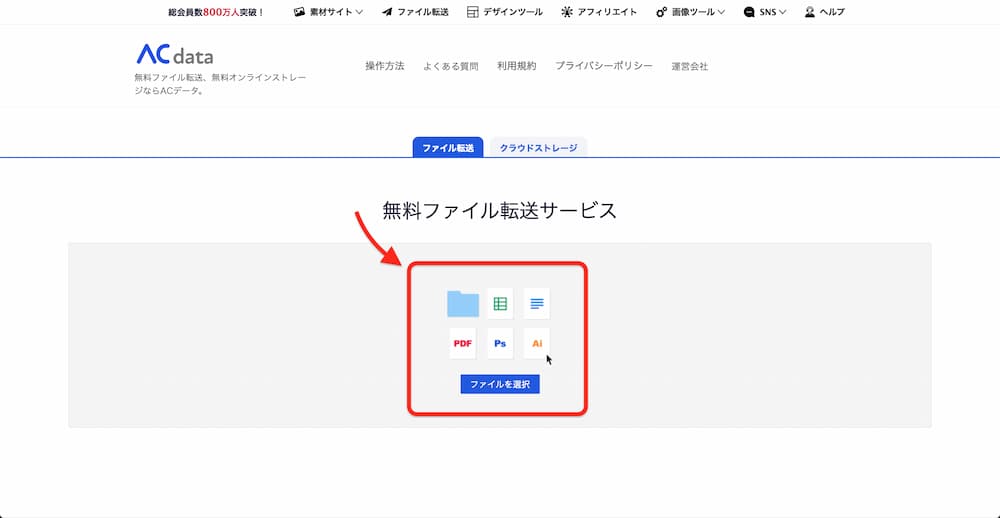
2.ファイルを設定する
ファイル名や共有URLなどが一覧として表示されるので、ファイルをどのように扱うか設定してください。
①保存期間の設定
「保存期間」は、1日から最長で65日まで設定可能です。
初期状態では3日に設定されています。
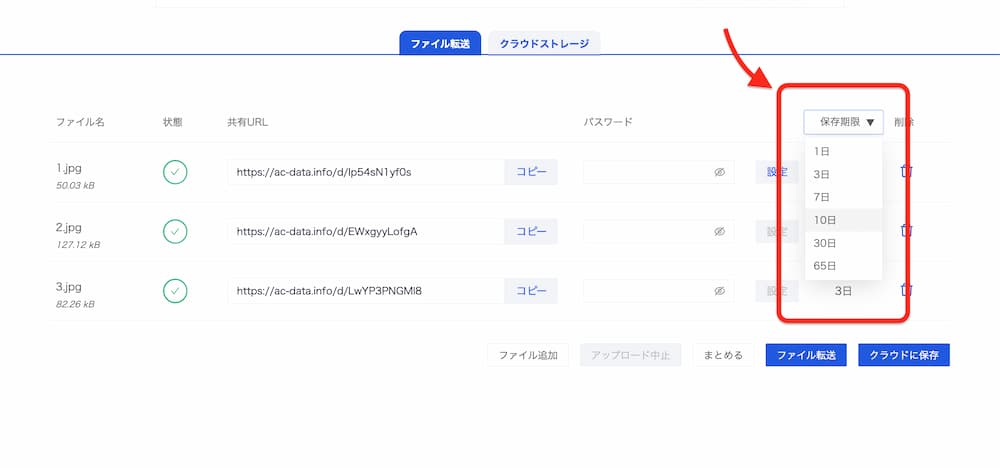
②パスワードの設定
設定なしでもご利用いただけます。
ご設定いただくと、ファイルをダウンロードする際にパスワードの入力が必要になります。
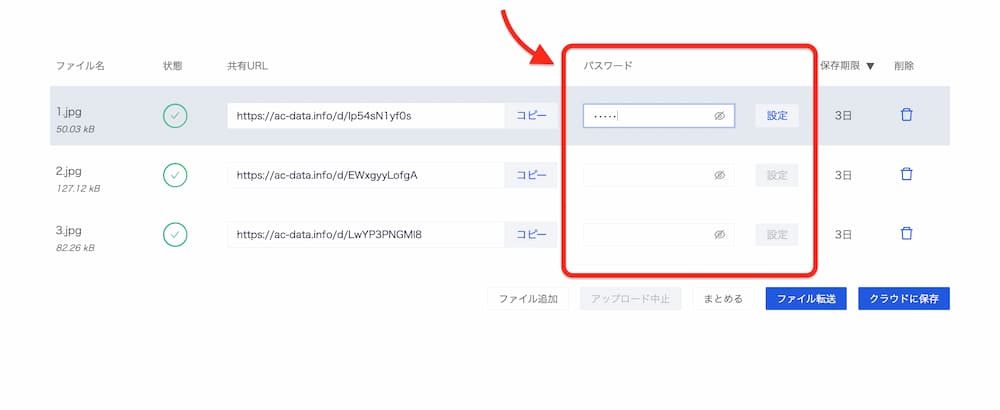
③ファイルをまとめる
複数のファイルを 1 つにまとめたい場合は、「ZIPファイル」としてまとめられます。
「ZIPファイル」にしたいファイルだけをアップロードして、「まとめる」のボタンを押します。
まとめた後、「ファイル名」の設定と、必要に応じて「パスワード」を設定していただきますと、ZIP ファイルのURLが生成されます。
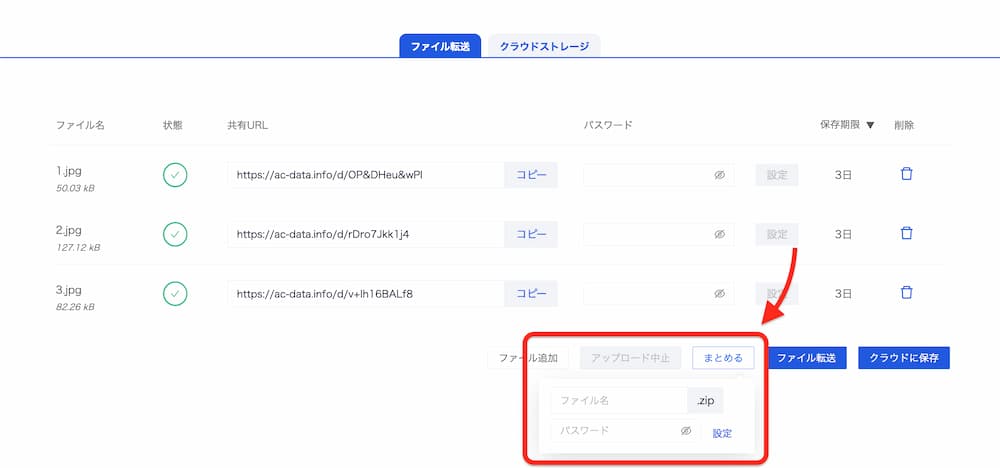
3.ファイルを転送する
転送方法は2通りです。
①URLをコピーして自身のメールで送る
ファイルをアップロードした時点で専用の「共有URL」が生成されているので、そのURLをコピーして自身がお使いのメールに貼り付けてご利用ください。
「ZIP」としてまとめたファイルを送りたい場合も、「まとめたURL」をコピーしてご利用いただけます。
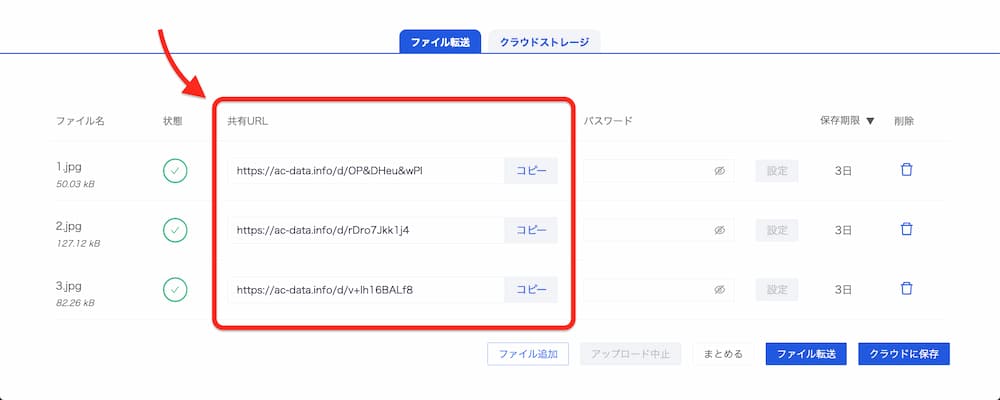
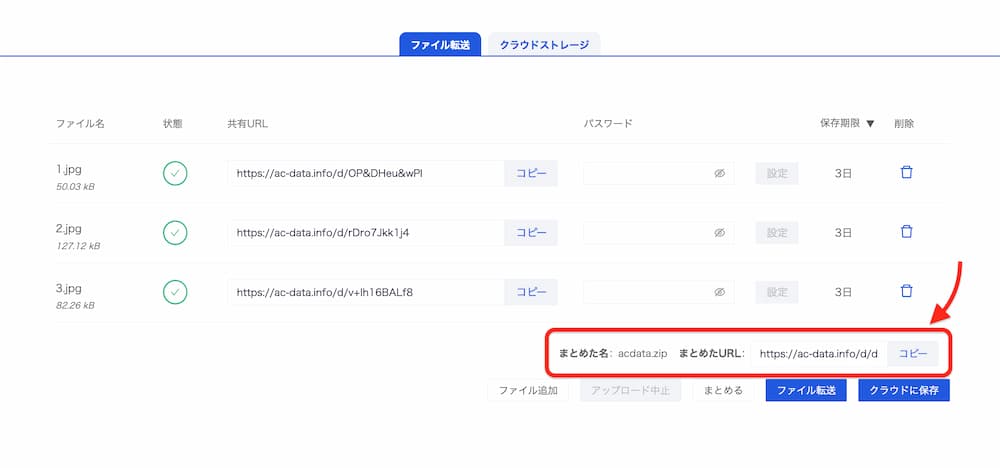
②ACデータから転送する
アップロードした画面からそのままファイルの転送を行うこともできます。
ACデータから直接転送するには、ファイル一覧の下にある「ファイル転送」のボタンを押します。
フォームが表示されますので、件名・メールアドレスをご入力のうえ転送をご利用ください。
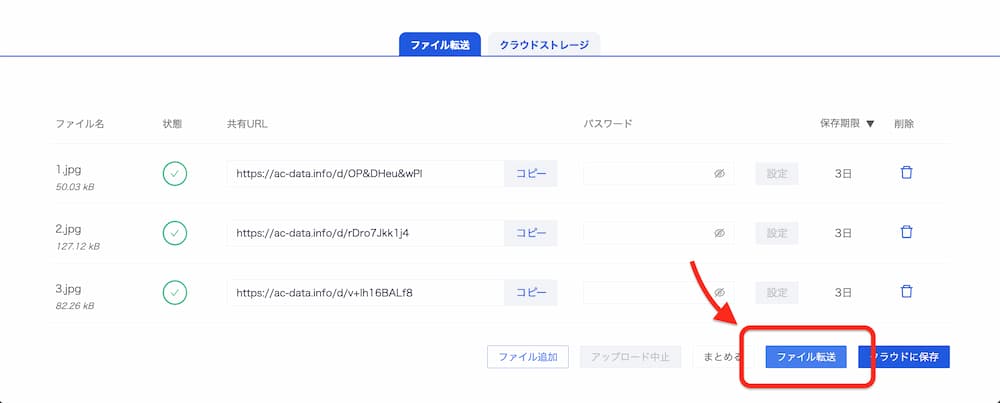
-
イラストACや写真ACの検索結果画面左にある検索フィルターが表示されません。どうすれば表示できますか?ダウンロード会員
検索フィルターは閉じたり、開いたりできます。
検索フィルターを表示したい場合は、検索バーの左にある「フィルター」をクリックしてください。
-
商品化ライセンスの「まとめて購入」に追加した素材を削除したいです。プレミアム会員
商品化ライセンス「まとめて購入」カートから素材を削除する方法はこちらです。
1.商品化ライセンスの「まとめて購入」をクリック

2.削除したい素材にマウスオンすると、✕印が表示されます。そのまま削除したい素材をクリック
3.選択した素材が削除されました

-
法人プラン会員です。次回更新用の見積もりを発行してほしいです。プレミアム会員法人プラン
管理者マイページの「メンバー管理」メニューより、次回更新用の見積書がご発行頂けます。
1.「メンバー管理」メニューの「※契約更新用お見積りはこちら」をクリック
2.次回の契約人数は、自動更新時の有効会員数で決定します。見積発行時の有効会員数が自動的に表示されますので、確認をクリックすると見積書が発行されます。
会社名・担当者名は現在のご契約情報を表示しております。必要に応じてご変更ください。
-
契約人数を超えるチームメンバーの追加はできますか?プレミアム会員法人プラン
はい、契約人数を超えるチームメンバーの追加はいつでも可能です。
契約人数を超えたメンバー追加が行われた場合のご利用料金ですが、既にご契約中の金額とは別途、メンバーを追加した時点で請求が発生致します。メンバー追加時のご利用料金は、メンバー追加日から次回更新日までの日数で金額が決定いたします。代表者アカウントのマイページにある「メンバー管理」画面に表示されている「次回追加メンバーを招待した場合の課金額:〇〇円」をご確認ください。

チームメンバーの追加方法はこちらをご覧ください。
(関連ヘルプ)
法人向けプランの更新に合わせて契約人数を変更したいです。:https://help.freebie-ac.jp/detail/384
-
プレミアム会員法人プランに申し込みたいです。見積書を発行できますか?プレミアム会員法人プラン
法人プラン(2名様以上ご利用)の場合は、お申し込みページの見積書発行フォームからダウンロードしていただけます。
1.法人プランの代表アカウントとして使用するメールアドレスで、無料ダウンロード会員に登録する※代表アカウント(管理者アカウント)とは?
代表アカウントに、他アカウントのご利用料金を一括でまとめてご請求させていただきます。
また、メンバーの追加・変更や、ご利用人数の変更の権限は代表アカウントのみ付与されています。
2.見積書発行フォームに必要事項を入力し、「確認」ボタンを押してください。
3.見積もり内容の確認画面が表示されます。確認の上、「発行」ボタンをクリックしてください。見積書が発行されます。 -
モデルリリース・プロパティリリースを一括で写真に紐付けることは出来ますか?写真クリエイター
はい、可能です。
■リリースの一括紐付け方法
1.一括で写真に紐付けたいリリースをアップロード
モデルリリース:マイページの「モデルリリース一覧」画面からアップロードしてください
プロパティリリース:マイページの「プロパティリリース一覧」画面からアップロードしてください
2.写真投稿画面より、リリースを紐付けたい写真を投稿
3.投稿写真一覧ページの下部にある「リリース書類を一括で登録するにはここをクリック」をクリック

4.リリースを一括して登録したい写真と紐付けるリリースを選択した後に「チェックがついた写真にリリース書類を登録する」をクリック
→選択したリリースが選択した写真に一括で紐付けて登録されます ※複数名のモデルリリースを一括で登録することも可能です。「モデルリリースを選択後に追加する」作業を必要な人数分行ってください。
※複数名のモデルリリースを一括で登録することも可能です。「モデルリリースを選択後に追加する」作業を必要な人数分行ってください。

